最近有位win7系统用户想要把自己的系统刻录到光盘当中备份保存,不过用户把光盘插入电脑当中之后,发现电脑无法找到光盘,总是提示请插入光盘,那么win7电脑无法找到光盘怎么办呢?今天为大家分享win7电脑无法找到光盘的解决方法。
电脑无法找到光盘解决方法:
1、首先打开设备管理器,然后找到DVD设备类,鼠标右击选择“卸载”选项;如图所示:
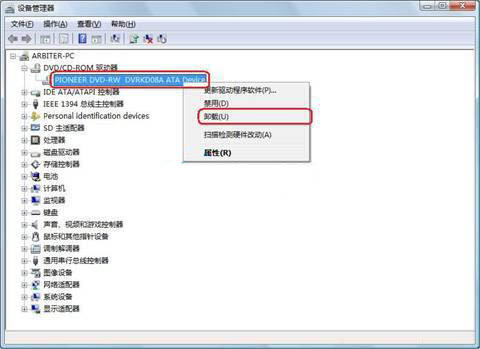
2、在弹出来的确认设备卸载窗口中,选择“确定”按钮;如图所示:
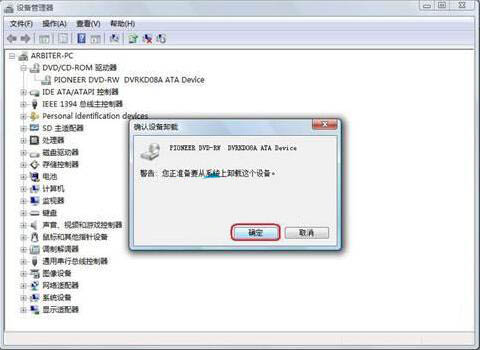
3、卸载完成之后,点击窗口上方的“操作--扫描检测硬件驱动”选项;如图所示:
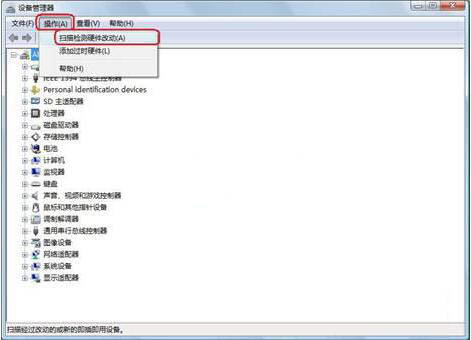
4、扫描完毕之后就会在右下角显示安装信息;如图所示:
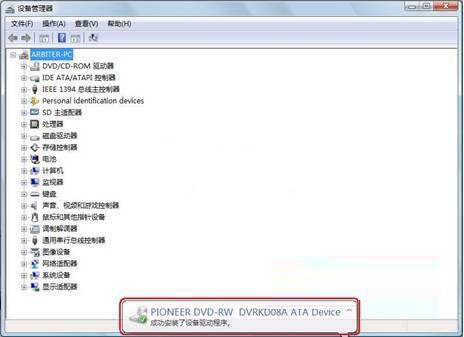
5、然后等待设备自动安装完成后,就可以正常打开光驱并查看光盘内容了。如图所示:
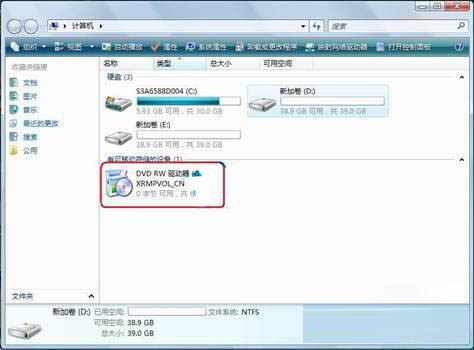
关于win7电脑无法找到光盘的解决方法就为用户们详细介绍到这边了,如果用户们使用电脑的时候遇到了相同的问题,可以参考以上方法步骤进行解决哦,希望本篇教程对大家有所帮助,更多精彩教程请关注u启动官方网站。

